Las barras de herramientas le brindan una forma rápida y fácil deacceder a las aplicaciones y mantener accesos directos sin abarrotar su escritorio. En lugar de ir a la ubicación de instalación de cada aplicación, o guardar el directorio de una carpeta de acceso frecuente, utilizando una barra de herramientas personalizada, puede abrirlos directamente desde su escritorio. Anteriormente, cubrimos OldBar, Coolbarz y Stardock Tiles, todas las aplicaciones de barra de herramientas que le permiten administrar accesos directos para aplicaciones de uso frecuente. Encontramos la interfaz de estas barras de herramientas un poco aburrida, así que descubrimos otro lanzador de barras de herramientas llamado Barra de herramientas de Gizmo. Esta aplicación te permite habilitar múltiples barras de herramientas ensu escritorio en diferentes estilos y temas. Le brinda amplias opciones para personalizar el estilo, color, tamaño, fuente, opacidad, comportamiento, ubicación, etc., de los accesos directos. Agregar accesos directos a la barra de herramientas es solo una cuestión de arrastrarlos sobre la barra de herramientas. Se puede acceder a cada barra de herramientas de varias maneras, como la tecla de acceso rápido, el clic del medio o el simple desplazamiento del mouse.
La barra de herramientas de Gizmo es parte del conjunto de utilidades de Gizmo Central. Durante la instalación, conserve solo Gizmo Central comprobado que no desea instalar ninguna otra aplicación del conjunto.

Una vez completada la instalación, abra Gizmo Manager para configurar las barras de herramientas requeridas. Le permite crear y editar ampliamente barras de herramientas de acuerdo con sus necesidades y preferencias. Puedes configurar Nombre, Descripciónbarra de herramientas Opciones de visualización, Opciones de visualización de elementos, Opciones de usabilidad como teclas de acceso rápido y comportamiento, etc., desde Configuración de barra de herramientas de Gizmo Manager. La configuración de cada barra de herramientas agregada se mostrará como una pestaña en Configuración de barra de herramientas. Arrastre aplicaciones y accesos directos sobre el Nuevo artículo área para agregarlos a la barra de herramientas seleccionada.
![Gizmo Manager - [Configuración de la barra de herramientas] Gizmo Manager - [Configuración de la barra de herramientas]](/images/windows/gizmo-toolbar-is-beautiful-docking-app-launcher-for-windows_2.png)
Para configurar una nueva barra de herramientas, haga clic derecho en el Configuración de barra de herramientas menú disponible en el lado izquierdo y seleccione Nueva barra de herramientas para iniciar el asistente de configuración de la barra de herramientas. Seleccionar Usa el mago y haga clic próximo para especificar la configuración de una nueva barra de herramientas.
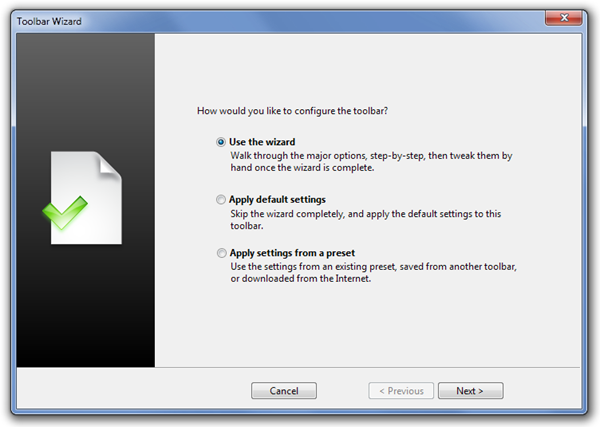
Seleccione el deseado Arreglo, Colocación y Tema de la barra de herramientas desde sus ventanas correspondientes. Tu puedes elegir Losa (Cuadrado) o Carrusel (Circular) como Arreglo, Arriba, abajo, izquierda, etc como Colocación y Cardenal, Carbón, Amanecer, Lima etc como Temas de la barra de herramientas.
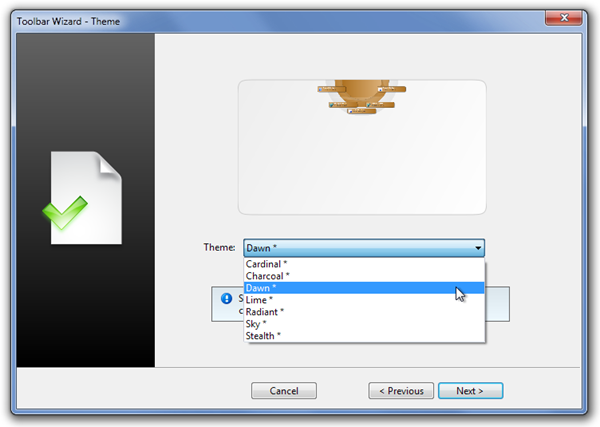
Desde el Interacción ventana, seleccione el método de acceso de la nueva barra de herramientas, como el mismo que otros, pase el mouse, botón central del mouse o tecla de acceso rápido.
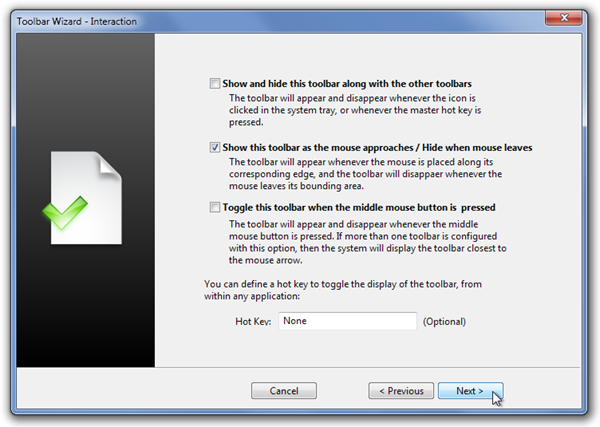
Luego, ingrese un Nombre y Descripción de la barra de herramientas y haga clic Terminar para activarlo Aquí hay una captura de pantalla de dos barras de herramientas que creamos como prueba.
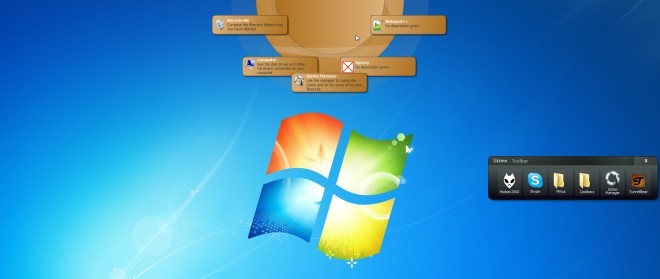
Gizmo Toolbar funciona en todas las versiones de Windows de 32 y 64 bits.
Descargar Gizmo Toolbar













Comentarios